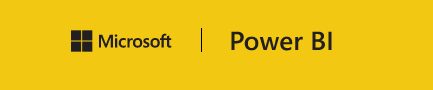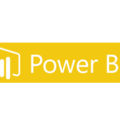Power BI er en af Microsofts store satsninger, og det giver nogle eminente resultater med relativ lille indsats. Dog som med alt teknologi, så kan den relativ lille indsats godt variere en del. Har du data der er direkte brugbare dvs. godt struktureret og med sigende tabelnavne osv. Så er det nemt. Ellers er der lige lidt datavask inden du får rigtig gode resultater.
Power BI er ikke som Microsoft produkter er flest. De kører mere en lean tilgang, med mange små releases, og jeg kunne fristes til at kalde det en Google Beta. Det fede ved det er at teknologien er tilgængelig, og der kommer hele tiden nye features. Følg med på Power BI bloggen, eller se det deres løbende what’s new information.
Power BI – Gateway forbindelse til eget netværk
Når du publicerer dine rapporter til Office 365, så opdateres de ikke automatisk. Det har Microsoft en god løsning på. Den hedder Power BI Gateway – Enterprise. Der er også en personal gateway hvis du ikke er i en virksomhed og har en pro bruger i O365. Den er nem at installere, se hvordan her. Herefter kan den så administreres via Office 365 under gateways.
Herefter synes jeg ikke der har været så meget hjælp til hvordan man tilgår og benytter de datakilder der kan tilknyttes til gatewayen. Men der er faktisk nemt og smart. Du skal dog være på samme netværk som din datakilde når du via Power BI Desktop laver din rapport. Herefter publiceres den, og når du gør dette, så skifter den automatisk din lokale datakilde ud til at tilgå den via gatewayen.
Tilgå datakilder via VPN fra ikke domain pc
En mystisk fejl jeg fik da jeg via Power BI Desktop på min egen pc gennem VPN skulle lave en Power BI rapport hos en kunde. Jeg skal tilgå en datakilde med en bruger, men alligevel melder den fejl. Under “Brug alternative legitimationsoplysninger” er det lige meget hvordan jeg forsøger at definere min domæne bruger. Den melder blot tilbage med en fejl om at brugeren ikke har adgang. Jeg falder over denne artikel og tænker at i stedet for at gå til sådan ekstremer, så kunne jeg prøve at køre hele applikationen som min bruger i domænet. Som sagt så gjort, og det virker sørme. I en promt kører jeg nedenstående kommando, dog med domæne og min-bruger skiftet ud med de rigtige informationer.
runas /netonly /user:domæne\min-bruger “c:\Program Files\Microsoft Power BI Desktop\bin\PBIDesktop.exe”
For ikke at at skulle bøvle med at skrive det hver gang har jeg tilføjet det i en batch fil. eneste forskel er at jeg har tilføjet cmd /c foran ovenstående sætning. Så lav en .cmd fil, kopier nedenstående og ret domæne og bruger, så virker det også for dig.
cmd /c runas /netonly /user:domæne\min-bruger “c:\Program Files\Microsoft Power BI Desktop\bin\PBIDesktop.exe”
Det er måske ikke en super pæn løsning, men jeg formoder at det nok skal blive fixet af Microsoft på et tidspunkt så det ikke længere er nødvendigt. Det er jo også kun beregnet for dem der ikke allerede er på en domæne pc.
Power BI Live forbindelse virker ikke
Power BI har nemlig et par seje features. Den kan hente data via en live forbindelse eller alternativt lave en import af data. Det er den første der er smart. Den feature er dog endnu ikke understøttet hvis du vil dele data med andre uden for organisationen via Office 365. Gatewayen nævnt ovenfor afhjælper en del af det.
I praksis betyder det at når du opretter dine Power BI dashboards med rapporter på baggrund af dine datasæt, så virker de ikke længere når du publicerer til Office 365. Det er primært SQL Server Analysis service delen jeg har forsøgt mig med. Det er uden tvivl en feature Microsoft arbejder på at få fixet. For i skrivende stund understøttes det ikke.
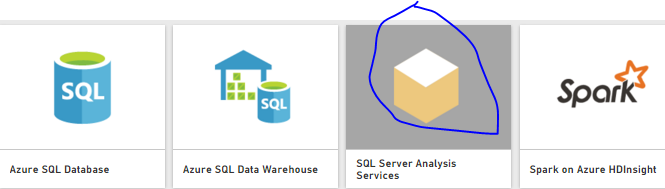
Forsøger du det samme via Power BI på Office 365 via SQL Server Analysis services, så får du blot nedenstående fejl:
Databaser, der anvender Power BI Gateway – Enterprise, vises ikke her. Vi arbejder på at få dem med i oversigten. Indtil videre skal du oprette forbindelse til databasen i Power BI Desktop og publicere dine rapporter derfra.
Ok, efter gennemlæsning af en masse gateway dokumentation er der et par løsningsmodeller så Power BI kan fungere med tabular modeller i SSIS. Den kunde jeg lavede det på havde en standard ***.onmicrosoft.com mail adresse til brugerne i Office 365. Det er et problem da Analysis services databasen kun anerkender requests udstedt fra brugere fra den normale adresse organisationen benytter.
Det kræver dog at du ændrer konfigurationen i Office 365 til at bruge eget domæne navn. Det er ikke specielt svært, det kræver dog at du er Office 365 Admin der kører en trinvis procedure igennem i admin delen. Herefter tildeles brugerne så en konto med samme mail de benytter i organisationen. Herefter udstedes Power BI requests med effektive brugernavne der kendes i datawarehouse miljøet og alle er glade.
Den bedste løsning er selvfølgelig at sætte AD sync mellem Azure AD og organisationens AD med opsætning af singlesignon mm. men det kan vente til en dag du får mere tid, nu er du i hvert fald kørende med at kunne tilgå dine SSIS data.